I den här guiden får du en omfattande översikt över verktygen i Photoshop Elements. Med deras stora utbud av funktioner är det viktigt att göra sig bekant med de olika verktygsgrupperna för att kunna arbeta mer effektivt med programvaran. Vi kommer att gå igenom de olika kategorierna, lära känna de viktigaste verktygen och visa dig hur du effektivt kan använda dem i dina projekt.
Viktiga insikter
- Verktygen är indelade i grupper som erbjuder relaterade funktioner.
- Huvudkategorierna inkluderar navigationsverktyg, urvalsverktyg, retuscheringsverktyg, kreativa verktyg och bildredigeringsverktyg.
- Färgväljande verktyg är viktiga för att arbeta med penslar och andra designelement.
Översikt över verktygsgrupper
På ditt första ögonkast i Photoshop Elements kommer du att lägga märke till det stora antalet verktyg. På vänster sida av programmet hittar du de olika verktygslådorna. Varje låda visar verktyg som har en specifik funktion eller åtgärd gemensamt.
1. Navigationsverktyg
Bland de första verktygen du hittar i Photoshop Elements finns navigationsverktygen. Dessa inkluderar zoomverktyget och flyttverktyget. Dessa två hjälper dig att navigera bättre i ditt arbetsområde och att förstora bilder för att se dem bättre.
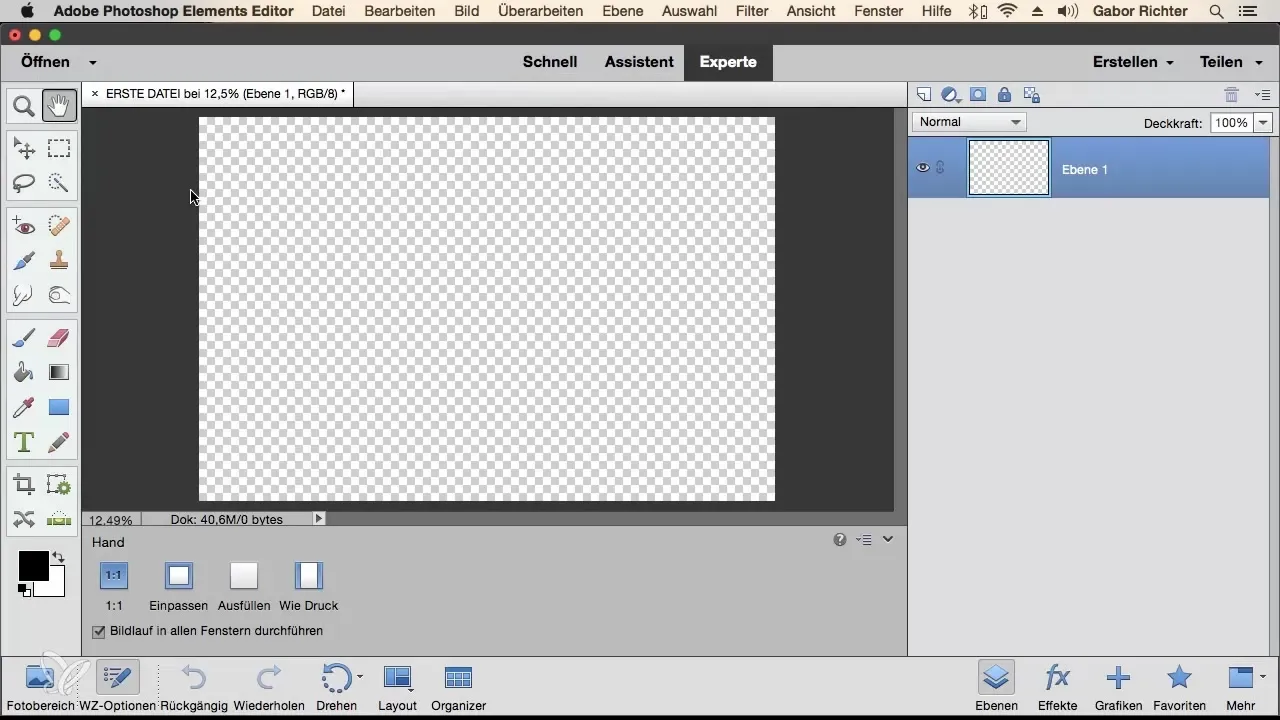
Med zoomverktyget kan du zooma in eller ut på din bild, vilket är viktigt för att kunna betrakta detaljer noggrant. Flyttverktyget å sin sida tillåter dig att flytta eller omorganisera din bild för att få den bästa möjliga vyn.
2. Urvalsverktyg
Den andra lådan innehåller flera urvalsverktyg som hjälper dig att välja specifika områden av din bild. Dessa verktyg är avgörande när du vill redigera eller ändra specifika motiv eller bildområden.
Här hittar du verktyg som hjälper dig att göra precisa urval, t.ex. med rektangulära urvalsverktyget eller lassoverktyget. Dessa verktyg gör det lätt för dig att markera detaljer eller specifika områden av din bild.
3. Retuscheringsverktyg
Under denna kategori finns retuscheringsverktygen, som hjälper dig att ta bort oanständigheter eller fel i en bild. Dessa sex symboler i denna låda är särskilt användbara för att förfina och förbättra dina motiv.
Ett av de mest kända retuscheringsverktygen är klonstämpeln, som låter dig kopiera delar av bilden och använda dem på annat ställe. Denna funktion är särskilt hjälpsam för att eliminera störande element eller för att förbättra bakgrunden.
4. Kreativa verktyg
I en annan låda hittar du de kreativa verktygen. Dessa är avgörande när du vill använda färger, texter eller vektorgrafik i din bild.
Här kan du måla med penseln, korrigera fel eller göra kreativa justeringar av din bild. Suddgummit är också viktigt för att ta bort specifika områden, särskilt när du arbetar med olika färger eller texter.
5. Formativerktyg
I den nedre delen av verktygsfältet finns formativerktygen som låter dig justera storleken och formatet på din bild. Dessa är viktiga för att säkerställa att proportionerna av din bild är korrekta.
Dessa verktyg hjälper dig att rita raka linjer eller få bilden i en lämplig riktning om den är sned eller inte är korrekt justerad.
6. Förgrunds- och bakgrundsfärg
En annan viktig aspekt är förgrunds- och bakgrundsfärgerna. Som standard är dessa inställda på svart och vitt, men du kan justera dem när som helst.
Dessa färger är ofta kopplade till penselverktyget, vilket betyder att de är avgörande för ditt målande och retuscheringsarbete. Därför är det viktigt att välja rätt färg innan du börjar med dina kreativa aktiviteter.
Sammanfattning - verktyg i Photoshop Elements: En översikt
I den här guiden har du fått en översikt över de olika verktygsgrupperna i Photoshop Elements. Vi har diskuterat funktionerna hos navigationsverktyg, urvalsverktyg, retuscheringsverktyg, kreativa verktyg samt formativerktyg och färgvalsalternativ. Med denna kunskap är du väl rustad för att effektivt genomföra dina projekt i Photoshop Elements.
Vanliga frågor
Vad är huvudkategorierna för verktyg i Photoshop Elements?Huvudkategorierna inkluderar navigationsverktyg, urvalsverktyg, retuscheringsverktyg, kreativa verktyg och formativerktyg.
Hur använder jag zoomverktyget effektivt?Zoomverktyget låter dig se detaljer i din bild noggrannare genom att zooma in eller ut.
Vad är skillnaden mellan penseln och suddgummit?Penseln används för att måla och göra färgjusteringar, medan suddgummit används för att ta bort områden som du inte längre behöver.
Hur kan jag ändra förgrunds- och bakgrundsfärgerna?Du kan välja och justera förgrunds- och bakgrundsfärgerna i den nedre delen av verktygsfältet.
Vad är klonstämpeln användbar för?Klonstämpeln hjälper dig att kopiera delar av en bild och använda dem på annat ställe, vilket är extremt nyttigt vid retuschering.


